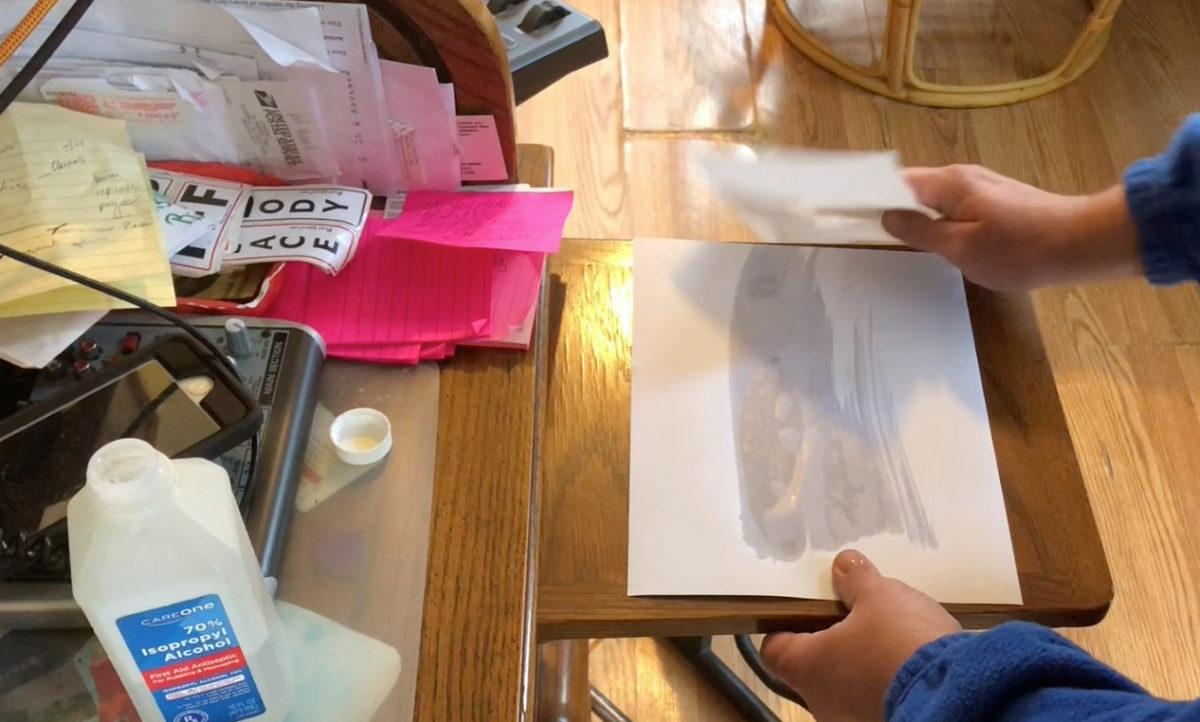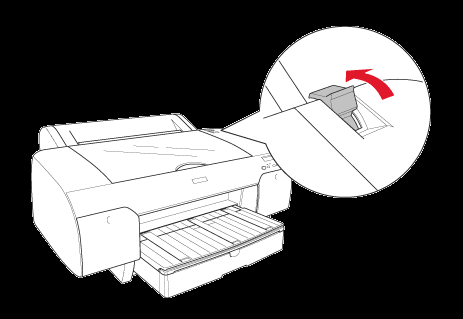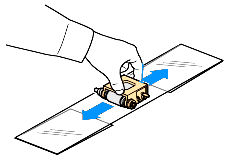Эээ. Что такое ролики для принтера?
Ролики принтера — это крошечные резиновые колесики внутри вашего принтера, которые перемещают листы бумаги через принтер.
Ролик, поднимающий бумагу из лотка для бумаги, называется роликом захвата бумаги. Выходные ролики передают окончательную распечатку. В зависимости от вашего принтера внутри вашего устройства могут быть внутренние ролики.
Важно, чтобы ролики принтера были чистыми. Если на ролики попадут чернила или тонер, на отпечатках будут полосы или пятна.
К счастью, очистка роликов принтера — это простая и быстрая работа! Подарите своему принтеру немного любви! Печать важна ! Мы любим свои принтеры так же, как любим милых кошек !
Ролик захвата бумаги вытягивает свежий лист из лотка для бумаги и протягивает его через принтер.
Сбой ярлыка очистки
Мы попробовали ярлык для очистки роликов принтера, но он не сработал. Согласно нашим исследованиям (спасибо YouTube!), Вы можете смочить центр листа бумаги изопропиловым спиртом и пропустить его через принтер. Теоретически влажный лист соскребет излишки чернил или тонера с ролика подачи бумаги и выходного ролика.
Мы попробовали, смочив центр листа бумаги изопропиловым спиртом спереди и сзади. Мы пропустили наш «ярлык для очистки» как на лазерном принтере (Samsung Color Xpress), так и на струйном принтере (Canon MX922). К сожалению, этот метод мало повлиял на ролики нашего принтера. Листы выходили из обоих принтеров такими же чистыми, как и входили. Отказ! Пришло время закатать рукава и почистить ролики принтера старомодным способом.
Очистка роликов лазерного принтера
Мы открыли крышку возле выходного лотка нашего лазерного принтера (Samsung Xpress Color) и очистили выходные ролики тканью, смоченной изопропиловым спиртом.
Затем мы сняли лоток для бумаги и подняли принтер, чтобы дотянуться до ролика приема бумаги. (Это большой ролик, который вытягивает лист бумаги из лотка для бумаги и подает его в принтер. ) Мы протерли ролик приема бумаги и заменили лоток для бумаги.
Вот и все! Ролики лазерного принтера очищены!
Изопропиловый спирт и чистая ткань — простые инструменты сделают уборку!
Очистка роликов струйного принтера
Перейдя к нашему струйному принтеру Canon MX 922, мы сняли нижний лоток для бумаги и наклонили принтер назад, чтобы мы могли дотянуться до ролика захвата бумаги внизу и протереть его.
Затем мы протерли серию роликов, которые доставляют окончательные принтеры.
Наконец, мы открыли принтер, отодвинули каретку с чернилами в сторону и обнаружили набор внутренних роликов. Это были единственные действительно грязные катки, с которыми мы столкнулись. Ткань, смоченная изопропиловым спиртом, без проблем справилась с работой. У нас остались грязная тряпка и блестящие чистые ролики принтера. Ура!
Грязные ролики принтера очистите небольшим количеством смазки для локтей!
Чистка роликов подачи бумаги. Сколько вкуса в этом простом сочетании слов. Для офисных сотрудников проблемы с подачей бумаги становятся настоящим головняком. Кто-то вынужден использовать универсальный лоток, кто-то помогает принтеру подталкиванием листа. Сервисмены торжествуют: банальная чистка ролика подачи фигурирует в прайс-листах многих крупных организаций как профилактика принтера, и стоит не меньше 500р. Прекрасная возможность содрать с незадачливого клиента деньжат за несуществующие услуги. Мастера обожают чистить ролики, это приносит им хороший доход и почти не занимает времени. Но эффективна ли чистка в действительности? Подробный разбор проблемы и результаты моего маленького исследования под катом. Добро пожаловать!
- 1 Опыт говорит:
- 2 Но происходит ли восстановление в действительности?
- 3 Уберегает ли Platenclene от преждевременного износа роликов?
- 4 Какое средство чистит ролики лучше всего?
- 5 А еще
Опыт говорит
Раз проблема комплексная, то наша задача не только очистить резину роликов но и предотвратить ее старение. Тут всем на ум конечно же приходит хорошо распиаренное спецсредство Platenclene, по заявлениям производителя и многих специалистов обладающая способностью не только очищать, но и восстанавливать резину.
Надо полагать что под т. «восстановлением резины» подразумевается возвращение ее шершавых свойств, продление ее ресурса.
Но происходит ли восстановление в действительности?
Вполне может быть что изначально склонную к старению резину ролика подачи на аппаратах типа Samsung ML-2015 средство Platenclene при
нанесении убережет от растрескивания и рассыхания, однако по моему опыту чистка этим средством вообще не дает никакого эффекта продления жизни ролика. Несколько лет я специально чистил ролик своего домашнего принтера Samsung ML-1520 — проблемы с бумагой все равно появились, а по бокам резинки проступили трещинки. На ощупь ролик стал более жестким. И это при копеечном пробеге в 4к копий!
Старая банка Platenclene
Частая чистка роликов средством Platenclene на средних по производительности аппаратах типа HP LaserJet Pro 400, 1320, Xerox WorkCentre 3210, Samsung SCX-4833 и других, опять-таки не выявляет какой-либо зависимости ресурса ролика от частоты чисток и используемой жидкости.
Постоянная чистка роликов производительных аппаратов типа Kyocera FS-4200 тоже не дает никаких видимых результатов, и более того — не оказывает ни малейшего влияния на качество захвата бумаги. Если начались проблемы с подачей — 99% причина это физический износ роликов, и никакая чистка Platenclene тут не поможет.
Уберегает ли Platenclene от преждевременного износа роликов?
Однозначно нет. За много лет работы я не заметил вообще никакой связи между применяемым средством для очистки роликов и их конечным ресурсом. Можно чистить теплой водой с мылом, можно чистить медицинским спиртом, да чем угодно! Если нет заметной разницы в ресурсе, тогда резонно выяснить что же чистит ролики наиболее быстро и эффективно, с минимальными трудозатратами и как можно дешевле?
Какое средство чистит ролики лучше всего?
Годы ежедневной чистки роликов показали что эффективнее всего работает Мистер Мускул. Благодаря наличию не только спирта но и различных ПАВов в составе, он отлично удаляет тонерные загрязнения и замазку с роликов АДФ, прекрасно борется с въевшейся в шершавые ролики бумажной пылью. После чистки резиновая поверхность остается мягкой и приятно пахнет:)
Все знают как хорошо мыть ролики захвата под теплой водой с фейри. Представьте знакомый эффект воды и мыла и прибавьте эффективность спирта — получится Мистер Мускул.
Мускул не сушит кожу рук, что понравится любителями работать без перчаток. Гарантированно не содержит никакой мелкой фракции и едких ПАВов. Бережно очистит резиновые и полимерные поверхности. Проверено сотнями чисток. Мускул дешев и доступен — купить можно почти в любом продуктовом.
А еще
Чтобы понять, почему принтер не берет бумагу из лотка? А в чем причина проблемы, для начала нужно определить источник, например компьютер или сам принтер. Сначала установите лоток для бумаги в положение для печати. Что мне нужно сделать, чтобы понять, почему принтер не захватывает бумагу?
- Выключите питание компьютера и принтера.
- Отсоедините USB-кабель от принтера.
- Поместите несколько листов формата A4 в лоток для бумаги, не забудьте вынуть лоток для CD / DVD.
- Включите устройства, одновременно нажав кнопку подачи бумаги и кнопку питания устройства, когда загорится индикатор питания: кнопки можно отпустить.
После этих манипуляций следует распечатать шаблонную страницу, проверяющую работу сопел печатающей головки. Если вы обнаружите пробелы в тексте или белые полосы, имеет смысл очистить печатающую головку и сопла внутри нее.
Настройка драйвера
Одна из причин, по которой принтер не захватывает бумагу, — это отсутствие драйверов или неправильная установка. Чтобы избежать проблем с установкой, используйте следующую процедуру: Вставьте установочный диск, поставляемый с принтером, в ваш компьютер.
На экране появится окно автозапуска, откройте папку с файлами и дважды щелкните левой кнопкой мыши по ярлыку авторуна. В открывшемся окне нажмите «Установить драйвер». В списке устройств найдите модель вашего принтера, пролистывая все варианты с помощью кнопки «Далее».
После этого файлы будут разархивированы. После появления на экране диалогового окна с предложением включить принтер подключите устройство с помощью кабеля USB. Если вы приобрели многофункциональное устройство, вернитесь в меню выбора модели и выберите драйвер с индексом модели вашего многофункционального устройства.
Samsung ML-2010 не захватывает бумагу
лучше всего начать искать какие-то мелкие проблемы. Если вы ищете ответ на вопрос, почему принтер Samsung ML-2010 не подхватывает бумагу, то, скорее всего, вы рассчитываете получить информацию о серьезных проблемах, не обращая внимания на простые вещи.
Почему Samsung ML-2010 не захватывает бумагу?
В любом случае вы правы. Неисправности возникают как из-за серьезных неисправностей, так и из-за мелких ошибок, которые можно устранить самостоятельно, быстро, не прибегая к помощи специалистов, что сэкономит вам время и деньги.
Вот несколько советов, которые помогут вам в первую очередь диагностировать ваш принтер. Возможно, среди них вы найдете решение для себя. Если этого недостаточно и вы не уверены, стоит ли пробовать другие методы, включая разборку устройства, обратитесь в сервисный центр.
Захват бумаги в принтере
Что-то мешает механизму подачи бумаги захватить бумагу, или листы сложены не ровно или не полностью. Если немного выдвинуть лоток для бумаги, устройство захвата просто не дотянется до бумаги.
Проблема может быть скрыта, причем буквально внутри лотка. Убедитесь, что в лотке для бумаги нет посторонних предметов, это может быть мусор, случайно застрявшая скрепка и т. Например, между стопкой бумаги и внешней стенкой принтера может быть колпачок ручки. Вставив листы в лоток, они прислоняются к чему-то и не доходят до ролика — ролик до них не доходит.
Недостаточно бумаги в принтере
Чтобы взять бумагу и начать печать, в лотке должен быть хотя бы один лист бумаги. Бывают ситуации, когда принтер не захватывает 1 лист. Факт сигнализирует о неисправностях устройства захвата. Проблема часто решается простым способом: кладите в лоток больше листов.
Мятые листы
Проблема в том, что у принтеров с 2 и более лотками другой лоток установлен по умолчанию в настройках устройства. Поэтому принтер не забирает бумагу из лотка, из которого он предназначен.
Обычно принтер, не находя бумагу в одном лотке, ищет ее в другом лотке, но если в настройках указано использование определенного лотка, принтер только попробует это сделать. А на остальное не должно быть запрета — принтер все равно будет работать только с одним. Измените номер (имя) лотка в настройках подачи бумаги.
Не срабатывает ролик захвата в принтере
Есть еще одна причина, по которой могут быть проблемы с видео. Механизм захвата вышел из строя по техническим причинам: сломалось само железо. В этом случае поможет только специалист, ремонт в специализированной фирме. Конечно, если процедура чистки не привела к желаемому результату.
Износ ролика в принтере
Износ не редкость для таких устройств, как принтер. Ролик и другие предметы, влияющие на захват бумаги, имеют физический дефект и требуют замены. Самостоятельный ремонт возможен даже в том случае, если вы знакомы с устройством принтера.
Управление принтером Samsung ML-2010 осуществляется с помощью специального программного обеспечения — драйвера. Ошибка вывода бумаги — это в основном механическая проблема. При этом не лишним будет проверить актуальность установленного драйвера. При необходимости обновите его с официального сайта производителя.
Опять же, вы услышите проблему с драйвером еще до процесса приобретения. После отправки документа на печать принтер гудит, скрипит — с драйвером все в порядке. Если вы установили некоторые уникальные настройки печати, такие как скорость продвижения листа, сила, с которой ролик должен зажимать бумагу, в этом случае вы можете попробовать обновить драйвер, удалив старый.
Скажу так, я не тестировал такие «уникальные» настройки и есть ли они вообще, разве я не могу сказать? Но одно можно сказать точно: с настройками можно поэкспериментировать, чтобы долго искать причину и помнить, где какое значение вы меняли. Если только не поможет возврат к исходному состоянию или переустановка. Сайт Samsung в помощь.
Используйте программы, которые подготавливают ваш компьютер к взаимодействию с печатающим устройством. Обновите свои драйверы.
Существует множество причин проблем со сбором бумаги в принтере, решить которые помогут специалисты сервисного центра. Если ни один из способов не помог исправить ситуацию, обращайтесь в ближайший СЦ. Сотрудники проведут диагностику печатающего устройства, проверит настройки, выявят проблемы и устранят существующие ошибки.
Самостоятельный ремонт может сэкономить много денег на ремонте, но всегда есть риск потерять время и вывести принтер из строя.
Очистка датчика бумаги
Почему принтер не видит бумагу? Вот вы вроде бы проверили принтер полностью. Посторонних предметов не обнаружено, ролики изношены, драйверы переустановили, бумагу поменяли на более толстую, но ситуация не изменилась. Одной из причин, о которой нигде практически нет информации, может быть датчик бумаги, испачканной красителем. Вы будете очень удивлены, насколько он может быть грязным, если протереть его мягкой тканью, смоченной очищенной водой.
В заключение следует отметить, что при правильном использовании, соблюдении технических рекомендаций и грамотном обслуживании печатающее устройство прослужит долго. Многие задачи можно решить самостоятельно, не прибегая к помощи мастера. Если требуется более серьезный ремонт, требующий специальных навыков, сервисный центр окажет квалифицированную помощь в ремонте любой модели печатающего устройства и, при необходимости, в замене неисправных деталей.
Почему принтер не берёт бумагу
Причин, по которым принтер плохо впитывает бумагу, может быть несколько:
- Карта взята неправильно. Некоторые из его типов имеют слишком маленькую или слишком большую плотность, а это означает, что принтер просто не может захватить лист.
- Сбой драйверов оборудования. В этом случае вам нужно диагностировать и принтер, и компьютер.
Как устранить проблему
Чтобы выявить причину неисправности и устранить ее, необходимо найти источник. Это может быть принтер или сам компьютер. Для проведения самодиагностики необходимо:
- Отсоедините USB-кабель, соединяющий ПК и МФУ.
- Поместите бумагу в лоток.
- Одновременно нажмите кнопки питания и питания.
После этого принтер должен распечатать тестовую страницу (инструкция подходит для большинства моделей марок HP, Canon, Samsung, Brother). Если устройство захватывает бумагу и печатает, проверьте компьютер на наличие проблемы.
Также, если МФУ плохо подхватывает бумагу, нужно проверить заданные параметры. Для этого вам нужно открыть любую программу, позволяющую печатать текст или изображение. Например, документ Microsoft Word. Затем выберите раздел «Файл» и перейдите в пункт «Печать». Или используйте комбинацию клавиш «CTRL + P». Далее остается проверить, правильно ли выставлены «Свойства принтера».
Поэтому пользователи устройств с двумя лотками для захвата нередко выбирают неправильный номер в параметрах, в результате чего принтер перестает захватывать листы.
Если желаемого результата нет, попробуйте решить проблему иначе.
Сброс настроек принтера
Что делать, если, например, принтер Canon не захватывает бумагу? В первую очередь следует прибегнуть к самому простому варианту и сбросить настройки. Процедура:
Отключите питание от принтера
- Отключите шнур питания от устройства и от розетки.
- Подождите 30-40 секунд.
- Включите принтер.
Теперь осталось попробовать запустить печать. Если проблема не исчезнет, потребуются более серьезные действия.
Проверка качества бумаги
Сама бумага может вызвать проблемы с печатью. Поэтому при его выборе важно придерживаться следующих пунктов:
- качество материала должно соответствовать требованиям ГОСТ;
- не загружайте в лоток ранее использованную бумагу;
- в зависимости от типа и потребностей устройства следует выбирать гладкие или шероховатые листы.
важно правильно выбрать бумагу для печати
Если с качеством все идет хорошо, можно попробовать следующее:
- Выньте листы из лотка.
- Выбирайте лучшие страницы (прямые, прямые, чистые.
- Разложите их на сковороде.
- Выровняйте курсорами.
- Начать печать.
Если принтер не захватывает бумагу из дополнительного лотка из-за ее низкого качества, этих действий может быть достаточно для решения проблемы. Если проблема не исчезнет, перейдите к следующему шагу.
Если не берет из-за инородных предметов
Посторонние предметы также могут быть причиной отсутствия захвата. Если при включении печати устройство гудит, но бумага остается в лотке, ее необходимо проверить. Там может быть мусор, листок бумаги или что-то еще. Вы можете удалить небольшой предмет с помощью пинцета. Если у вас этого не получается, можно аккуратно перевернуть МФП и встряхнуть его.
необходимо проверить, нет ли в лотке посторонних предметов
Не применяйте грубую силу или сильно встряхивайте устройство, так как это может вызвать дополнительные проблемы. Например, механический сбой.
Если в лазерном принтере застрял мусор, сначала необходимо вынуть картридж, чтобы удалить его.
Если сбой драйверов
Драйвер устройства — важное программное обеспечение, без которого невозможна стабильная работа. Поэтому важно знать, что делать, если принтер не принимает бумагу из-за проблемы с программным обеспечением.
Итак, для переустановки драйвера вам потребуются:
- Вставьте диск с драйверами в свой компьютер (если диск отсутствует или утерян, вы можете найти драйверы на сайте компании).
- Запустите установщик.
- Подождите, пока программа будет извлечена и установлена.
После установки драйвера пользователю будет предложено подключить принтер к ПК и выполнить первую печать.
Если не захватывает из-за роликов подачи
Если заглянуть в лоток подачи бумаги, то внутри можно увидеть специальный валик. Именно он отвечает за захват карты.
Со временем на валике скапливаются пыль и обрывки бумаги, что вызывает проблемы с захватом. Ролик скользит и не тянет лист.
От такой неисправности легко избавиться. Для этого потребуется протереть валик влажной тряпкой. Конечно, лучше использовать специальную жидкость, но если ее нет под рукой, подойдет и обычная вода.
Помимо загрязнения, возникают и другие проблемы. Например, видео сжимается или удаляется. В этом случае вы можете попробовать следующие варианты:
- Поверните ролик, чтобы заменить изношенную часть на новую.
- Снимите элемент и обмотайте изолентой. Это увеличит диаметр.
Все эти методы только временно помогут. В дальнейшем ролик потребуется заменить.
Если включена ручная подача
Практически все современные модели МФУ имеют функцию ручной подачи бумаги. Для этого в приборе обычно есть специальный лоток или байпас. Ручной режим подключается через драйвер или с помощью кнопок на панели управления. Следовательно, если принтер HP или любой другой принтер не выполняет сканирование, вам необходимо проверить, какой метод подачи выбран. Информацию о том, как это сделать, можно найти в инструкции.
Чистка тормозной площадки
Хаотичное переплетение двух-трех листов с замятием появляется из-за изношенной накладки тормозной колодки. Его следует очистить абразивным материалом.
Шаг 1. Снимите лоток и приступите к разборке держателей тормозных колодок.
Шаг 2. Нажмите в указанном положении, чтобы поднять лифт на теле.
Шаг n. Выкрутите винт и снимите шестерню.
Шаг n. Отодвиньте колпачки в разные стороны и снимите их с держателей. Будьте предельно осторожны с опорами. Они могут быть хрупкими на старых устройствах.
Шаг n. Снимите подъемник, снимите две пружины.
Шаг 6. Поднимите два зажима, чтобы освободить тормозную колодку.
Шаг 7. Снимаем металлический кожух.
Шаг 8. При помощи наждачной бумаги сделайте шероховатую проклеенную полосу на поверхности детали.
Удалите мусор и соберите лоток в обратном порядке.
Сбой в программной части или неправильные настройки
Если принтер неправильно захватывает бумагу, проблема может быть в настройках. Убедитесь, что вы выбрали правильный размер страницы.
Также проверьте, не слишком ли плотно прилегают направляющие для бумаги в лотке.
Проверяем бумагу
Если вас беспокоит вопрос «принтер не захватывает бумагу, что делать», то возможная причина этой проблемы кроется в бумаге, а точнее ее неподходящем качестве. Сначала вам нужно удалить всю бумагу, уже помещенную во входной лоток, а затем удалить все поврежденные листы из стопки. Затем убедитесь, что вы получаете обычную качественную бумагу 80 г / м2 того же размера. Затем аккуратно «вымесите» все листы бумаги и выровняйте их, постучав для этого по столу. Загрузите 10-15 листов для пробной печати, поместив их в лоток устройства до упора. При этом все листы должны быть ровными. Попробуйте распечатать несколько документов.
Выбор и использование бумаги
- Помятые или поврежденные листы остаются внутри.
- Вы используете слишком толстую или слишком тонкую бумагу. Стандартная версия — 80 г / м2.
- Листы смещены или неравномерно уложены в лотке.
Чтобы исправить это, сначала убедитесь, что на принтере нет складок и повреждений. Так что посмотрите, какую бумагу вы кладете в лоток. Листы должны быть соответствующей плотности. Например, иногда принтер не принимает фотобумагу только потому, что она предназначена для печати на более тонких и обычных листах. Также убедитесь, что у бумаги прямые, порванные или замятые края.
Когда вы закончите проверку, возьмите пачку из 10-20 листов, разгладьте ее, аккуратно поместите в лоток и задвиньте до упора, затем попробуйте что-нибудь напечатать. Если это не помогает, переходите к следующему шагу.
Не отрегулирован рычаг толщины бумаги
Некоторые модели принтеров Epson оснащены специальным рычагом, который позволяет настроить печать на листах разной толщины. При использовании тонких листов, когда рычаг установлен для более толстой бумаги, подбирающий валик не достигает поверхности. Чтобы установить рычаг в желаемое положение, вам необходимо знать, какой тип бумаги вы используете. Однако вы можете попробовать переместить рычаг в другое положение, пока принтер не начнет собирать бумагу.
Посторонние предметы
Иногда в устройство попадают скрепки, кусочки ткани или другие посторонние предметы. Это происходит прежде всего в офисе, где десятки людей используют принтер, не всегда осторожно обращаясь с украшениями. Посторонние предметы могут временно остановить работу принтера или даже повредить его.
Отключите устройство. Проверьте лоток для бумаги и при необходимости очистите его. Затем откройте крышку. Если вы используете лазерный принтер, удалите картридж. Внимательно осмотрите внутреннюю часть устройства и при обнаружении посторонних предметов удалите их. Затем замените картридж, закройте все крышки, загрузите бумагу в лоток, подключите устройство и попробуйте что-нибудь напечатать.
Загрязненные или сломанные ролики
Если выполнить все вышеперечисленные шаги не удалось, возможно, принтер не сможет захватить бумагу из-за неисправности или загрязнения роликов захвата и подачи бумаги.
На многих моделях ролики захвата и подачи бумаги расположены так, чтобы обеспечить легкий доступ. Половину устройства разбирать для этого не обязательно. Если вы не знаете, где находятся эти детали в принтере, ознакомьтесь с инструкциями.
Сначала проверьте, чистый ли ролик. Если нет, аккуратно сотрите с него грязь. Это можно сделать с помощью мягкой безворсовой ткани, ватных тампонов и чистой воды. Примечание: использование спирта, моющих и моющих средств для чистки роликов категорически не рекомендуется.
При чистке ролика подачи бумаги убедитесь, что он свободно вращается. Если вы можете крутить его пальцами, не прилагая особых усилий, деталь работает нормально. Если нет, что-то блокирует видео, проблему необходимо устранить.
Если вы используете принтер с устройством двусторонней печати, вам также следует проверить правильность работы жестких пластиковых роликов внутри принтера. На принтере HP они выглядят так:
важно, чтобы эти ролики вращались, но не слишком свободно, не гнулись при нажатии. Если вы заметили, что детали подпрыгивают при нажатии пальцем и легко крутятся, скорее всего, неисправен механизм. Обычно в этих случаях необходимо заменить весь дуплексер, после чего проблема решается, и принтер возобновляет прием бумаги.
После очистки роликов протрите их сухой тканью, закройте крышку и попробуйте распечатать страницу.
Что делать, если принтер не захватывает бумагу даже после всех этих действий? Проверьте, работает ли подбирающий валик, зафиксирована ли ось. Откройте крышку принтера и попробуйте сдвинуть ролик. Если ось в порядке, она будет двигаться только немного по горизонтали. Также, если подбирающий ролик легко перемещается по вертикали, зазор достаточно большой, значит ось сломана. Также принтер не захватывает бумагу в тех случаях, когда неисправен сам ролик или другие части механизма. В этом случае подающий ролик вообще не вращается во время процесса печати или движется слишком медленно и не вращается полностью. Часто проблема возникает из-за износа деталей устройства. Чем чаще и дольше используется принтер, тем выше риск.
Если вы столкнулись с поломанными роликами или досками, вы не можете не заменить детали. Вы можете попробовать приобрести и установить их самостоятельно, следуя инструкциям производителя. Если вы не желаете проводить ремонт самостоятельно, обратитесь в мастерскую или сервисный центр.
Сброс текущих настроек
Первая отправная точка — это менее дорогие способы оживить систему подачи бумаги в принтере. Конечно, мы постараемся восстановить текущие настройки устройства и очистить его память, что может содержать ошибки. Мало кто из пользователей знает и понимает, что у печатающего аппарата своя электронная начинка, «мозги» в виде отдельного процессора и памяти, в которых хранится много важной информации. Для начала попробуем простой способ — это элементарное выключение кнопкой на корпусе. Нажимаем, а потом сразу снова. Ждем окончания процесса тестирования и отправим обратно распечатанный ранее документ.
Вы можете попробовать другой способ. Он предполагает полное отключение от сети. В этом случае потребуется отключить кабель от самого устройства и от розетки. Если используется блок питания, его также необходимо отключить от сети. Рекомендуется подождать примерно 15–30 секунд для полной очистки всей памяти на материнской плате принтера. Далее собираем все элементы в обратном порядке и включаем питание. Пытаюсь распечатать. Если проблема с выводом карты не исчезла, смело переходите к следующим абзацам статьи.
Для устройств с двумя лотками
Некоторые модели МФУ имеют не один, а два лотка для бумаги. Причиной отказа забрать бумагу может быть неправильный лоток, указанный в настройках. Подносы обычно маркируются производителем как «1», «2» или «высокий», «низкий». Убедитесь, что в нужном отсеке достаточно бумаги. Зайти в настройки нужно через меню самого принтера с помощью дисплея на корпусе.
Проблема, когда принтер не захватывает бумагу из лотка, может быть вызвана самими листами, а точнее их качеством. Бумага должна иметь определенную толщину, и лучше, если она будет равна или чуть меньше 80 граммов на квадратный метр. Узнать точные параметры можно, изучив информацию на бумажной упаковке. Если вы используете специальную фотобумагу для печати фотографий, будет полезно узнать в характеристиках принтера его способность печатать на этом типе бумаги. Не все устройства могут это сделать.
Если с плотностью все в порядке, вы можете следовать приведенным ниже инструкциям, чтобы исключить бумагу из причин неисправности:
- Удалите бумагу из лотка.
- Возьмите из стопки небольшое количество листов.
- Проверьте их на наличие перегибов, складок и других проблем.
- Выровняйте идеальное положение.
- Выложите в лоток.
- Выровняйте лоток с помощью ползунков в лотке.
- Попробуйте набрать.
Проверка бумаги и следы печати
Принтер HP не захватывает бумагу? В инструкциях к устройству приведены рекомендации по качеству и плотности бумаги, подходящим для данного устройства. Соблюдая это условие, проблема может быть решена.
Заменяйте бумагу в следующих случаях:
- Печатный текст блеклый и печатается с пробелами.
- На отпечатанной странице остаются следы красителя.
- Красящий материал из тонера окрашивает страницу.
- Печатный текст или графика не имеют четких границ.
Чтобы избежать вышеуказанных проблем, всегда загружайте бумагу в лоток, который соответствует требованиям этого продукта.
Чтобы выбрать подходящую бумагу, следуйте этим рекомендациям:
- Качество бумаги должно соответствовать требованиям ГОСТ, следить за тем, чтобы на листах не было порезов и разрывов, шероховатостей, частиц пыли, складок и скрученных краев.
- Используйте ранее неиспользованную чистую бумагу.
- Есть два типа принтеров: лазерный и струйный. Каждый вид подразумевает использование определенного типа бумаги. Учтите это при выборе бумажных носителей.
- Слишком грубая бумага может не подходить для печати. Единственный способ улучшить качество печати — перейти на гладкую бумагу.
Что делать, если принтер перестал захватывать бумагу
Одна из наиболее частых проблем, с которыми сталкиваются многие владельцы полиграфического оборудования, заключается в следующем. Многофункциональный принтер или принтер не захватывает бумагу из лотка. Причин его появления множество, и из текущей статьи вы сможете познакомиться с самыми основными способами устранения этой неисправности. В противном случае придется раскошелиться на услуги мастеров.
Однако, если принтер не захватывает бумагу после выполнения этих действий, см. Приведенные ниже рекомендации.
Сбрасываем настройки
Чтобы решить вопрос, почему принтер не захватывает листы бумаги, попробуйте перезагрузить устройство. Возможно, причина, по которой механизм машины перестал принимать и вытаскивать карту, — это программная ошибка.
Чтобы перезагрузить машину, сначала выключите машину и отсоедините шнур питания от машины. Оставьте принтер в обесточенном состоянии примерно на 15 секунд, после чего его можно будет снова подключить к сети. В этом случае он должен включиться без вашего вмешательства, в противном случае — нажмите кнопку включения.
Распечатайте несколько отчетов об испытаниях, удерживая любую кнопку в течение 3-4 секунд (не на всех устройствах) или выбрав печать отчета с панели. Если все идет хорошо и подающий ролик активируется, проблема вызвана программной ошибкой.
Но если механизм не подхватывает листы для печати отчета, обратите внимание на другие причины, описанные ниже.
Удаляем посторонние предметы
Если устройство перестает принимать карту или делает это очень плохо, то наверняка в него попал посторонний предмет, который прервал его работу. Чтобы устранить причину, в первую очередь необходимо сделать следующее: отключить принтер от источника питания и вынуть все листы из входного лотка и, если возможно, удалить его полностью. Если у вас лазерный принтер, вынув расходные материалы, откройте как можно больше крышек, чтобы проверить, нет ли ненужных предметов, например, кусочков бумаги. Соберите принтер и заполните лоток 10-25 листами бумаги, затем выполните тестовую печать.
Изменились настройки драйвера
Механизм принтера нередко перестает собирать бумагу из-за изменений, внесенных в настройки в драйвере принтера.
В такой ситуации возникает соответствующий вопрос: что делать, если принтер отказывается принимать бумагу из-за настроек? Чтобы решить эту проблему, откройте любой документ, который можно распечатать, и нажмите сочетание клавиш, чтобы открыть окно «Печать». Выберите в нем нужное устройство и откройте его свойства.
Затем перейдите на вкладку «Характеристики», где в раскрывающемся меню выберите оптимальный тип и размер бумаги. Не забудьте сохранить изменения, а затем попробуйте выполнить тестовую печать. Если это не помогает, лучше позвонить мастеру или самостоятельно доставить принтер в авторитетный сервисный центр.
Бывает так, что механизм, улавливающий листы, начал ломаться из-за загрязнения ролика подачи бумаги во время работы. Чтобы тщательно очистить эту часть, вам нужно приготовить чистый материал без ворса, воду и несколько ватных тампонов. Также лучше всего использовать фильтрованную или дистиллированную воду. Помните, что для этой процедуры нельзя использовать спирт или другие чистящие средства.
Если к роликам легко получить доступ, осторожно протрите их материалом, предварительно смоченным водой. В противном случае вам понадобится ватный диск, который необходимо хорошо смочить и отжать. Затем вам нужно собрать машину, включить ее и распечатать несколько документов.
Если эта рекомендация не помогает, скорее всего, необходимо заменить ролики подачи. Для этого вы можете обратиться в центр ремонта оргтехники или прочитать информацию о модели вашего принтера на нашем сайте и произвести замену самостоятельно. Второй вариант, безусловно, самый дешевый.
Основной и основной частью механизма подачи бумаги в принтере являются специальные ролики. Это те, которые быстро изнашиваются или нуждаются в чистке. Что делать самостоятельно, если принтер неправильно захватывает бумагу из-за поврежденных роликов. Первое, что вы можете сделать, это очистить поверхность самих валиков. Вам не нужны специальные инструменты или оборудование. Подготовьте ватные палочки и дистиллированную воду, если есть специальная жидкость для чистки резиновых изделий, это идеальная ситуация.
Как правильно чистить:
Перед процедурой обязательно отключитесь от сети.
- Намочите палочку, но так, чтобы с нее не капала жидкость.
- Очистите поверхность доступных роликов.
- Проверните вал ролика.
- Повторяйте шаги 2 и 3 до полной очистки.
Если вы заметили, что когда вы вынимаете бумагу из лотка, ролик не выступает из бумаги, поэтому его поверхность стирается. На поверхности валика можно сделать несколько витков изоленты. Считайте это временным. Полная замена — вопрос времени.
Неисправность системы подачи
Бывают и более серьезные случаи, когда при интенсивной эксплуатации выходит из строя весь агрегат энергосистемы. Этот тип проблем типичен для устройств Epson, Brother. Это намного дороже и неприятнее для хозяина. В таких ситуациях устранение неисправности следует доверить специалистам сервисного центра. Самостоятельно проводить ремонтные работы такого уровня в домашних условиях не рекомендуется.
Включена ручная подача бумаги
Большинство принтеров имеют функцию ручной подачи, хотя не все с ней знакомы. Иногда пользователь может случайно активировать этот режим, и тогда автоматическая подача листов бумаги не произойдет. Убедитесь в этом сами. Вы можете узнать, как это сделать, в инструкции к устройству. Он может быть установлен или не установлен на вашем компьютере вместе с драйверами. Его всегда можно найти на сайте производителя товара.
Другие причины
Самый печальный случай может быть, когда причиной неисправностей является выход из строя плат управления или других механизмов. В такой ситуации ремонта в сервисном центре не избежать. Часто это не всегда приемлемо с материальной точки зрения. Возможно, покупка нового устройства окажется более выгодной, чем ремонт старого.
Картриджи, оснащенные микросхемами со встроенными счетчиками количества отпечатанных листов, способны блокировать печать всего принтера. Если ваше печатающее устройство от Xerox, Samsung или Oki, мы рекомендуем вам проверить этот факт.
Профилактика
Чтобы подобные проблемы не случились с вашим принтером, вы можете и должны соблюдать простые правила:
Неисправность узла подачи
Узел системы питания быстро выходит из строя при интенсивной эксплуатации принтера. Эта причина плохой адгезии типична для машин Epson и Brother. В принтерах Samsung со временем металлическая планка на тормозной колодке отрывается, и во втулке прижимного ролика появляется люфт.
Устранить неисправность можно только в сервисном центре. Самостоятельный ремонт помогает только временно и обычно приводит к еще большему повреждению принтера.
Что-то попало в лоток с бумагой
Часто принтер не захватывает бумагу по одной простой причине: в лоток попал посторонний предмет. Это может быть колпачок от ручки, карандаш, скрепка, наклейка и т. Это особенно актуально для принтеров с верхней загрузкой. Даже небольшая скоба для скобы может повредить такой принтер.
Поэтому рекомендуется визуально осмотреть входной лоток и прилегающие поверхности, чтобы убедиться в отсутствии посторонних предметов. Они могут быть причиной того, что принтер перестал подбирать бумагу для дальнейшей печати.
Если вы обнаружите инородное тело глубоко в устройстве, вы можете вытащить его пинцетом. Это не работает? Затем попробуйте взять устройство в руки, затем аккуратно переверните его и слегка встряхните. Иногда это помогает, и посторонний предмет падает на пол. Только не трясите принтер слишком долго и слишком сильно, так как это может легко сломать его.
Чтобы очистить входной лоток лазерного принтера, необходимо вынуть картридж из устройства. Так что пройдите это внимательно. Ведь в нем также может находиться мусор, мешающий подаче листов для печати. Затем загляните внутрь печатающего устройства. Мусор в виде кусочков бумаги может погрузиться достаточно глубоко.
Изменяем настройки драйверов
Иногда печать не работает из-за неправильно настроенных драйверов принтера, в частности, из-за неверно указанных размера и типа бумаги. Для устранения этой проблемы нужно вручную выставить необходимые показатели, что не представляет особой сложности.
Вам необходимо вызвать меню печати, выбрать нужный вам принтер и перейти в его свойства. Далее откройте вкладку с функциями принтера и установите характеристики бумаги в соответствии с данными, указанными на ее упаковке. Или выберите наиболее близкий к ним вариант из предложенных системой. Далее нужно сохранить изменения и попробовать распечатать.
Общие советы
В первую очередь следует обратить внимание на следующие моменты:
- Если задание на печать даже не доходит до точки приема бумаги, на панели принтера или экране компьютера появляются ошибки, попробуйте установить последние версии драйверов для устройства, а также проверьте физическую правильность подключения.
- Убедитесь, что листы бумаги ровные и не защемлены направляющими для бумаги.
- вероятно, произошла непредвиденная аппаратная или системная ошибка. Попробуйте сбросить настройки принтера до заводских настроек по умолчанию, отключив устройство от сети на минуту, а затем включив его.
- Убедитесь, что ваше устройство поддерживает бумагу, которую вы используете. Лучше всего тестировать с обычным листом формата А4, так как не все модели успешно справляются с плотным картоном или глянцевой фотобумагой.
Это первые шаги, которые необходимо предпринять: они часто решают проблему и возвращают инструмент в рабочее состояние менее чем за минуту.
Поломка датчика расположения бумаги
Если один лист застрял в области термоэлемента и на Samsung SCX-4200 отображается сообщение об ошибке «Замятие 1», повторите следующую процедуру.
Шаг 1. Снимите заднюю крышку принтера.
Шаг 2. Проверить, не сломалась ли коробка датчика? Ремонт продолжается!
Шаг n. Освободите духовку и снимите датчик, нажав на защелки.
Шаг n. Закройте рычаг сломанного флажка. И соберите принтер.
Как очистить ролики подачи и вывода бумаги твердотельного принтера
Основной деталью узла захвата бумаги твердотельного принтера являются ролики подачи, которые захватывают верхний лист из стопки бумаги и направляют его в печатный тракт печатающего устройства. Такие ролики представляют собой небольшие пластмассовые цилиндры, обтянутые мягкой шершавой резиной.
Подающий (захватывающий) ролик твердотельного принтера
Аналогичные ролики захватывают готовый документ в печатном тракте и выводят его в принимающий лоток твердотельного принтера.
При загрязнении роликов подачи и вывода бумаги они оставляют на отпечатках грязные вертикальные полосы или повторяющиеся пятна.
Дефекты печати, вызванные загрязнением роликов подачи и вывода бумаги
В зависимости от формата используемых носителей полосы и точки могут располагаться по центру документа, либо у края.
Чтобы избавиться от данного дефекта печати, необходимо произвести цикл очистки роликов. Для этого необходимо приготовить мягкую неворсистую тряпку и упаковочную ленту.
Предметы, необходимые для очистки роликов подачи и вывода бумаги
Тряпка не должна иметь ворса, так как ворсинки могут приклеиться к поверхности роликов и усугубить дефекты печати.
Сначала очистим ролики вывода бумаги. Для этого откроем дверцу вывода на верхней панели устройства и очистим серые ролики мягкой неворсистой тряпкой. Убедившись, что ролики вывода полностью очищены, закроем верхнюю крышку.
Теперь приступаем к очистке роликов захвата бумаги. Для этого открываем крышку принтера, расположенную на передней панели. Берём в руки мягкую неворсистую тряпку и аккуратно протираем серый ролик захвата бумаги. Убедившись, что ролик очищен от остатков чернил, закрываем крышку принтера.
Кроме роликов захвата и подачи бумаги в твердотельном принтере Xerox Phaser 8870 имеется ещё один ролик, расположенный над проёмом для нижнего подающего лотка. Чтобы очистить этот ролик, нужно полностью выдвинуть нижний подающий лоток из печатающего устройства. В верхней части проёма, из которого извлечён лоток, нужно найти защёлку, которая откидывает узел ролика захвата бумаги. Защёлка располагается справа от узла захвата. Чтобы освободить узел ролика, нужно потянуть защёлку на себя и потянуть вниз. При этом узел ролика отделится от принтера.
Очищаем ролик захвата при помощи чистой упаковочной ленты. Для этого выкладываем ленту на стол клейкой стороной вверх и двигаем узел ролика вдоль ленты.
Очистка ролика захвата твердотельного принтера Xerox Phaser 8870 об упаковочную ленту
Очистив ролик захвата бумаги от загрязнений, устанавливаем его на место. Для этого берём его в руку и, удерживая в вертикальном положении, совмещаем с установочными пазами. Аккуратно вставляем узел ролика в пазы, чтобы он принял исходное положение. После этого откидываем узел ролика назад и аккуратно вставляем его в верхнюю часть проёма для подающего лотка. При правильной установке узла в принтер должна защёлкнуться закрепляющая шпилька.
Теперь следует очистить ролики разделителя в нижнем лотке принтера. Для этого берём нижний лоток и тщательно протираем ролики упаковочной лентой. Лоток с очищенными роликами вставляем в проём до упора.
Если принтер Xerox Phaser 8870 оснащён дополнительными лотками для подачи бумаги, то следует очистить все дополнительные ролики подачи в этих лотках.
После очистки роликов подачи и вывода бумаги запустите несколько циклов печати и оцените полученные результаты.
Результат очистки роликовРекомендации
Дефекты исчезлиПриступайте к печати
Дефекты стали светлееПовторите цикл очистки роликов
Дефекты сохранилисьОбратитесь в сервисную мастерскую
Если дефекты на отпечатке исчезли, значит вы всё сделали правильно, и наградой за ваши старания станут качественные документы, свободные от посторонних вкраплений и полос.
Если дефекты стали светлее, но не исчезли совсем, очистку роликов нужно повторить снова. Если же грязные полосы и точки не исчезли и не стали светлее, лучше обратиться за помощью к профессионалам. Возможно, в принтере имеется более сложный дефект, чем загрязнение роликов.
Чем почистить валик захвата принтера?
Принтер (Samsung ML 2010) перестал нормально брать бумагу (берет через раз, два), советуют почистить валик, только собственно говоря чем/как?
Принтеру лет эдак 7, напечатано около 5000 страниц.
Вставлю свои пять копеек, как бывший сервис инженер по принтерам 🙂
Спирт не использовать! — от него резина рассыхается и начинает трескаться, допускается слабый раствор нашатырного спирта — отлично подходят всякие средства для протирке стёкл. Резинку можно снять и провернуть, часто внутренняя поверхность имеет туже структуру, можно просто вывернуть и натянуть обратно. есть специальная жидкость для протирки резиновых роликов «platenclene print roller cleaner and restorer», лучше ничего не видел. (в любом сервисе за копейку пшикнут на ваш ролик, ну я не отказывал никогда 🙂 )
На 5 000 стереться не мог — засох за 7 лет. В порядке эффективности:
1. Протереть спиртом. Протереть 646 растворителем (аккуратно, чтоб на пластмассу не попал)
3. Зачистить мелкой шкуркой и протереть спиртом
4. Заменить
Всегда протирал ролик ватным диском смоченным в воде. Вытаскивал лоток с бумагой. Поджимая левой рукой датчик закрытия лотка, правой прижимал к ролику, ждал пока он сделает два оборота. Хватало этой манипуляции иногда на пару недель, потом на неделю, потом на день-два. Спиртом или ацетоном протирать нельзя — резинка растрескается. Ролик давно купил — лежит, ждет лучших времен. Для его замены весь принтер раскидывать придется. Протер уайтспиритом — помогло! Уже третий месяц полет нормальный. Забирает бумагу с первого раза. Правда первый день был побочный эффект: запах стоял (по мне так нормальный, технический) жена ругалась, соседи сверху прибегали, спрашивали нет ли у нас утечки газа.
06 окт. 2022, в 12:51
300 руб. /за проект
06 окт. 2022, в 12:38
12000 руб. /за проект
06 окт. 2022, в 12:18
300 руб. /в час
Эти аппараты все еще достаточно популярны, поэтому прошу простить, если этот пост или само упоминание этих принтеров вызвали в вашей памяти груду негативных эмоций. Вынужден признать что занудная проблема с подачей бумаги на машинах типа Samsung SCX-
4200, Xerox WorkCentre 3119 и подобных знатно потрепала и меня в свое время. Неисправность массовая: я не встречал еще ни одного такого принтера без проблем с захватом бумаги. Инженеры Samsung (или Xerox? Черт их разберет!) явно поторопились и выпустили недоработанный узел подачи бумаги. Как правило проблемы начинаются уже после 10-15 000 копий. Например, на моем домашнем Samsung ML-1520P трудности возникли уже на 6 000 отпечатков. При перых симптомах действительно достаточно простой замены резины ролика захвата, но неисправность быстро прогрессирует, и проблема обычно возвращается вновь гораздо раньше чем новая резина успевает износиться. На аппаратах с пробегом более 50 000 обычно недостаточно простой замены ролика захвата бумаги и тормозной площадки: начинаются хронические плавающие проблемы с подачей бумаги, связанные с целым комплексом факторов. В таких случаях я использую классический ремонт на коленке — просто подкладываю под передний край лотка сложенный в несколько раз лист А4. Лоток приподнимается, обеспечивая более эффективную работу ролика захвата. В подавляющем большинстве случаев даже с серьезно изношенной резинкой ролика этот ленивый лайфхак позволяет железобетонно избавиться от проблем с подачей бумаги и частично компенсирует остальные составляющие этой неисправности. До тех пор пока ролик захвата не станет совсем лысым, конечно.
Специалисты сервисного центра GoldPrint в Казани подошли к проблеме более обстоятельно, и с присущим им упорством разработали комплексную методику решения проблем с подачей бумаги на основе нескольких нехитрых действий. Основные действующие лица: напильник, металлизированный скотч, зубочистка и консистентная смазка. Интересно? Добро пожаловать под кат!